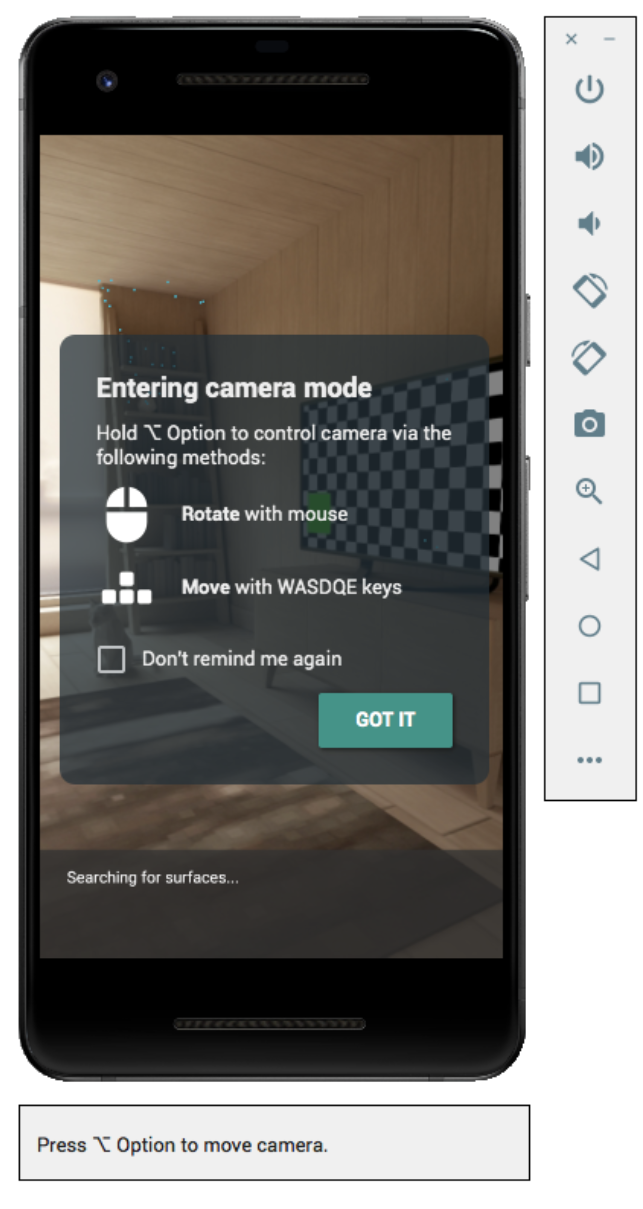השתמשו ב אמולטור Android כדי לבדוק תרחישי AR ללא מכשיר פיזי. אמולטור Android מאפשר לכם להפעיל אפליקציות ARCore בסביבה וירטואלית עם אמולציה של מכשיר.
הגדרת סביבת הפיתוח
דרישות התוכנה:
ל-Android Studio 3.1 ואילך.
אמולטור Android 27.2.9 ואילך.
דרישות חומרה:
- כדי להשתמש ב-Sformform באפליקציה, נדרש מכונת פיתוח שתומך ב-OpenGL ES 3.0 או גרסה מתקדמת יותר.
קבלת כלים ל-Android Studio ול-SDK ל-ARCore
מתקינים את Android Studio 3.1 ואילך.
ב-Android Studio, עוברים אל העדפות > מראה והתנהגות > הגדרות מערכת > Android SDK.
בוחרים בכרטיסייה פלטפורמות SDK ומסמנים את האפשרות הצגת פרטי חבילה.
בקטע Android 8.1 (Oreo), בוחרים:
Google APIs Intel x86 Atom System Image בגרסה 27, גרסה 4 ואילך.בוחרים בכרטיסייה SDK SDK ומוסיפים Android Emulator גרסה 27.2.9 ואילך.
לוחצים על אישור כדי להתקין את החבילות והכלים שנבחרו.
לוחצים שוב על אישור כדי לאשר את השינויים.
מאשרים את הסכם הרישיון של מתקין הרכיבים.
לוחצים על סיום.
יצירת מכשיר וירטואלי עם תמיכה ב-AR
יש לפעול לפי ההוראות של Android Studio כדי ליצור מכשיר וירטואלי עם תמיכה ב-AR.
הגדרת המכשיר הווירטואלי
- בוחרים בפרופיל החומרה ב-Pixel או ב-Pixel 2.
- בוחרים בתמונת המערכת Oreo: API Level 27: x86: Android 8.1 (Google APIs).
מוודאים שהמכשיר הווירטואלי מוגדר כראוי:
- עוברים אל אימות תצורה > הצגת הגדרות מתקדמות.
- מוודאים שהאפשרות Back Camera מוגדרת כ-VirtualScene.
הגדרת האמולטור לתמיכה ב-Squareform
כדי להשתמש בסצנה, צריך להשתמש ב-OpenGL ES 3.0 או בגרסה מתקדמת יותר.
עליך לוודא שאמולטור שלך משתמש בגרסה האחרונה של OpenGL ES:
- לוחצים על
בסרגל הכלים שמפעיל את האמולטור.
- בוחרים באפשרות הגדרות > מתקדם > OpenGL ES API > רינדור מקסימום (עד OpenGL ES 3.1).
- יש להפעיל מחדש את האמולטור. כשתוצג הבקשה, אין לשמור את המצב הנוכחי.
- לוחצים על
אחרי הפעלה מחדש של האמולטור, אפשר לנהל אינטראקציה קצרה עם האמולטור של האמולציה.
adb logcat | grep eglMakeCurrent
אם מוצגת לך הגרסה
ver 3 0או גרסה מתקדמת יותר, אפשר להריץ אפליקציות של schemaform אמולטור :… … … … D EGL_emulation: eglMakeCurrent: 0xebe63540: ver 3 0 (tinfo 0xd104cb40)
אם מופיעה גרסה נמוכה יותר, ה-GPU במחשב הנייח שלך לא תומך ב-OpenGL ES 3.0. במקום זאת, צריך להשתמש במכשיר נתמך פיזי כדי להפעיל אפליקציות של schema.
הפעלת האפליקציה
בדיקת אפליקציה של ARCore באמולטור של מכשיר וירטואלי נתמך ב-AR. כדי לעשות זאת, תוכלו לפעול לפי ההוראות ב-Android Studio כדי להריץ אפליקציה באמולטור של Android.
עדכון של שירותי Google Play למציאות רבודה
סביר להניח שהגרסה של שירותי Google Play ל-AR באמולטור לא מעודכנת. כדי לעדכן אותה, יש לפעול לפי ההוראות הבאות:
מורידים את הגרסה הכי עדכנית של Google_Play_Services_for_AR_1.15.0_x86_for_emulator.APK מהדף מהדורות של GitHub.
מתקינים את ה-APK שהורד בכל AVD שבו רוצים להשתמש:
מפעילים את קובץ ה-AVD הרצוי, ואז גוררים את ה-APK שהורדתם לאמולטור הפועל, או מתקינים אותו באמצעות
adbכשהמכשיר הווירטואלי פועל:adb install -r Google_Play_Services_for_AR_1.15.0_x86_for_emulator.apk
חוזרים על השלבים האלה לכל מכשיר AVD נוסף שבו רוצים להשתמש.
שליטה בסצנה הווירטואלית
כשהאפליקציה מתחברת ל-ARCore, מתחת לחלון האמולטור תוצג שכבת-על שמתארת את אופן השליטה במצלמה ובשורת הסטטוס.
הזזת המצלמה הווירטואלית
לוחצים לחיצה ארוכה על Option (macOS) או על Alt (ב-Linux או ב-Windows) כדי לגשת לאמצעי הבקרה על התנועה במצלמה. כדי להזיז את המצלמה, משתמשים בפקדים הבאים:
| פלטפורמה | פעולה | פעולות מומלצות |
|---|---|---|
| macOS | הזזה שמאלה או ימינה | החזקת המקשים Option + הקשה על A או על D |
| העברה למטה או למעלה | החזקת המקשים Option + הקשה על Q או E | |
| העברה קדימה או אחורה | החזקת המקשים Option + הקשה על W או S | |
| שינוי הכיוון של המכשיר | מחזיקים את האפשרות Option + מזיזים את העכבר | |
| ב-Linux או ב-Windows | הזזה שמאלה או ימינה | מחזיקים את המקשים Alt + A או D |
| העברה למטה או למעלה | החזקת המקשים Alt + הקשה על Q או על E | |
| העברה קדימה או אחורה | החזקת המקשים Alt + הקשה על W או על S | |
| שינוי הכיוון של המכשיר | החזקת המקשים Alt + העברת העכבר |
משחררים את האפשרות Option או Alt כדי לחזור למצב אינטראקטיבי באמולטור.
תוכלו להשתמש בכרטיסייה חיישנים וירטואליים בקטע אמצעי בקרה מורחבים למיקום מדויק יותר של המכשיר.
טיפים לפתרון בעיות
אם אפליקציית ARCore הושקה ומופיעה ההודעה "AR Core לא נתמכת" , כדאי לבדוק את הגרסה הקודמת בתמונת המערכת. ודאו שאתם משתמשים בגרסה 27 של API API ברמה 4.
אם אפליקציית ARCore לא מצליחה לפתוח את המצלמה כשהיא מופעלת, כדאי לוודא ש-Camera Back מוגדר כ-VirtualScene, כפי שמתואר בשלבי ההגדרה שלמעלה.

 בסרגל הכלים שמפעיל את האמולטור.
בסרגל הכלים שמפעיל את האמולטור.